MFC-J6930DW
FAQ et Diagnostic |

MFC-J6930DW
Date: 2017-04-10 ID: faq00100352_500
Copier en mode d'économie d'encre
Lorsque vous sélectionnez le mode d'économie d'encre, l'appareil imprime les couleurs plus claires et accentue les contours des images.
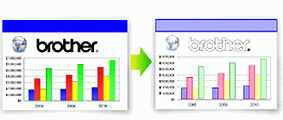
- La quantité d'encre économisée varie selon le type de document imprimé.
- Lorsque le mode d'économie d'encre est activé, l'apparence des impressions peut différer de celle du document original.
Le mode d'économie d'encre est pris en charge par la technologie de Reallusion, Inc.

MFC-J6530DW/MFC-J6730DW
- Chargez votre document.
- Appuyez sur
 [Copier].
[Copier]. - Entrez le nombre de copies de l'une des manières suivantes :
- Appuyez sur [-] ou [+] sur l'écran tactile.
- Appuyez sur
 pour afficher le clavier sur l'écran tactile, puis entrez le nombre de copies à l'aide du clavier de l'écran tactile. Appuyez sur [OK].
pour afficher le clavier sur l'écran tactile, puis entrez le nombre de copies à l'aide du clavier de l'écran tactile. Appuyez sur [OK]. - Entrez le nombre de copies à l'aide du pavé numérique.
- Appuyez sur .
- Vérifiez et confirmez la liste des réglages que vous avez sélectionnés, puis appuyez sur [OK].
- Une fois la modification des paramètres terminée, appuyez sur [Mono March] ou [Couleur March].
MFC-J6535DW/MFC-J6930DW/MFC-J6935DW
- Chargez votre document.
- Appuyez sur
 [Copie].
[Copie]. - Entrez le nombre de copies de l'une des manières suivantes :
- Appuyez sur [-] ou [+] sur l'écran tactile.
- Appuyez sur
 pour afficher le clavier sur l'écran tactile, puis entrez le nombre de copies à l'aide du clavier de l'écran tactile. Appuyez sur [OK].
pour afficher le clavier sur l'écran tactile, puis entrez le nombre de copies à l'aide du clavier de l'écran tactile. Appuyez sur [OK]. - Entrez le nombre de copies à l'aide du pavé numérique.
- Appuyez sur .
- Vérifiez et confirmez la liste des réglages que vous avez sélectionnés, puis appuyez sur [OK].
- Une fois la modification des paramètres terminée, appuyez sur [Mono March] ou [Coul. Marche].
MFC-J6530DW, MFC-J6535DW(XL), MFC-J6930DW
Pour obtenir une aide supplémentaire, contactez le service à la clientèle Brother:
Remarques sur le contenu
Pour nous aider à améliorer notre soutien, veuillez nous faire part de vos commentaires ci-dessous.
Étape 1: Les informations fournies sur cette page vous ont-elles été utiles?
Étape 2: Y a-t-il des commentaires que vous voudriez ajouter?
Veuillez noter que ce formulaire est utilisé pour le retour d'informations seulement.